Comment réparer Spotify Web Player ne jouera pas
Publié: 2021-06-16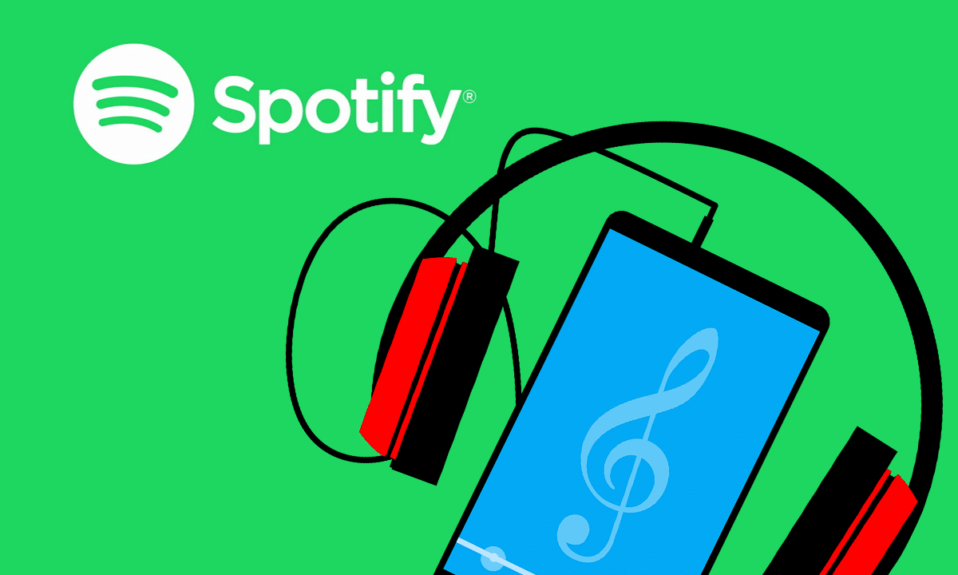
Le lecteur Web Spotify permet d'accéder à la musique Spotify en ligne à l'aide de navigateurs tels que Chrome, Firefox, etc. Il est plus simple et plus fonctionnel que l'application de bureau Spotify. De nombreuses personnes utilisent le lecteur Web Spotify car elles ne souhaitent pas installer de nombreuses applications sur leurs appareils. En outre, de nombreux autres programmes peuvent être exécutés sur votre ordinateur. Ainsi, l'utilisation du lecteur Web Spotify est beaucoup plus pratique, mais beaucoup se sont plaints que le lecteur Web Spotify ne jouerait pas. Si vous êtes l'un d'entre eux, voici un guide parfait sur la façon de résoudre le problème " Le lecteur Web Spotify ne jouera pas ".
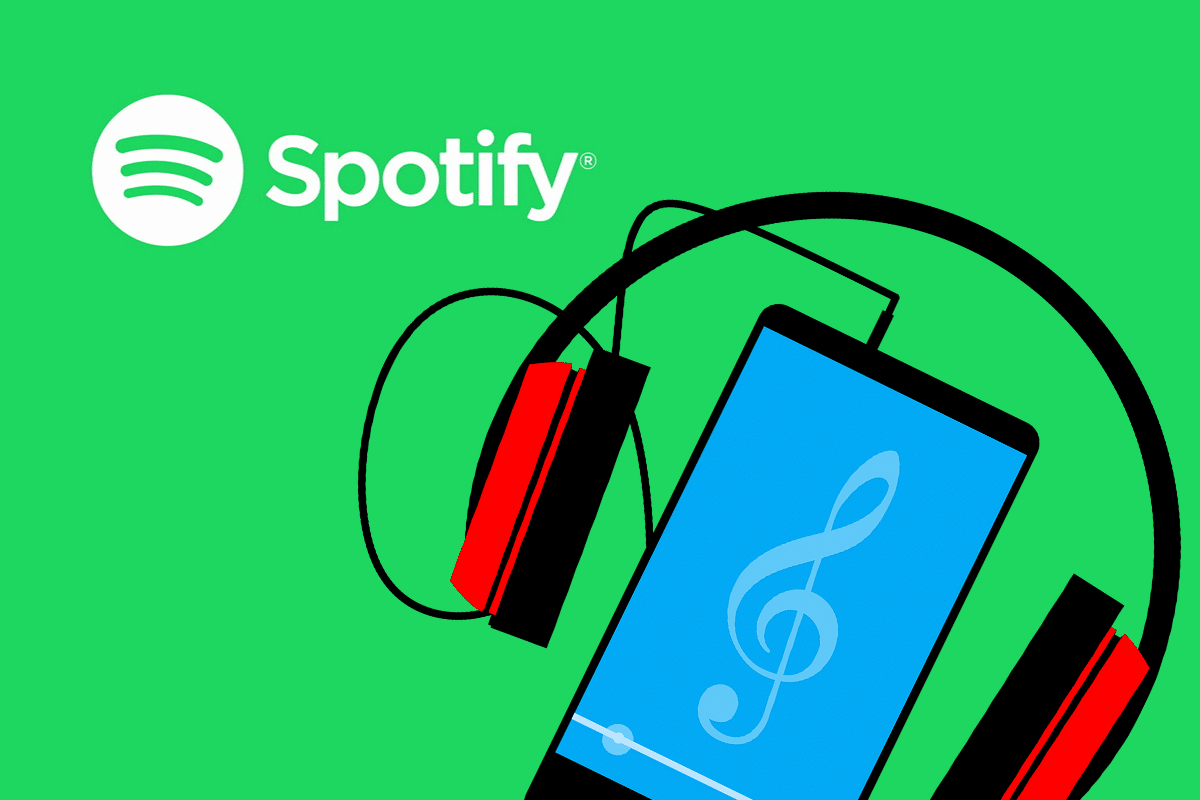
Contenu
- 6 façons de réparer Spotify Web Player ne jouera pas
- Pourquoi Spotify Web Player ne lit aucune chanson ?
- Méthode 1 : Actualiser et lire Spotify
- Méthode 2 : Effacer le cache et les cookies du navigateur Web
- Méthode 3 : Vider le DNS
- Méthode 4 : Activez le contenu protégé sur votre navigateur
- Méthode 5 : Utilisez le lien de la chanson pour ouvrir Spotify Web Player
- Méthode 6 : Vérifiez l'appareil utilisé pour lire la musique Spotify
6 façons de réparer Spotify Web Player ne jouera pas
Pourquoi Spotify Web Player ne lit aucune chanson ?
Il existe diverses raisons à ce problème telles que,
- Connexions multiples sur différents appareils
- Cache et cookies corrompus
- Navigateur Internet incompatible
- DNS non enregistré
- Accès restreint au contenu, etc.,
Suivez simplement ces méthodes simples pour résoudre le problème.
Méthode 1 : Actualiser et lire Spotify
Souvent, quelque chose d'aussi basique que l'actualisation de l'application ou du navigateur peut aider à résoudre des problèmes mineurs.
1. Ouvrez l'application Web Spotify sur votre navigateur.
2. Passez le curseur de la souris sur n'importe quel album de couverture jusqu'à ce que le bouton Lecture apparaisse.
3. Cliquez sur le bouton Lecture en continu tout en actualisant simultanément la page en appuyant sur la touche F5 ou en appuyant simultanément sur les touches CTRL + R.
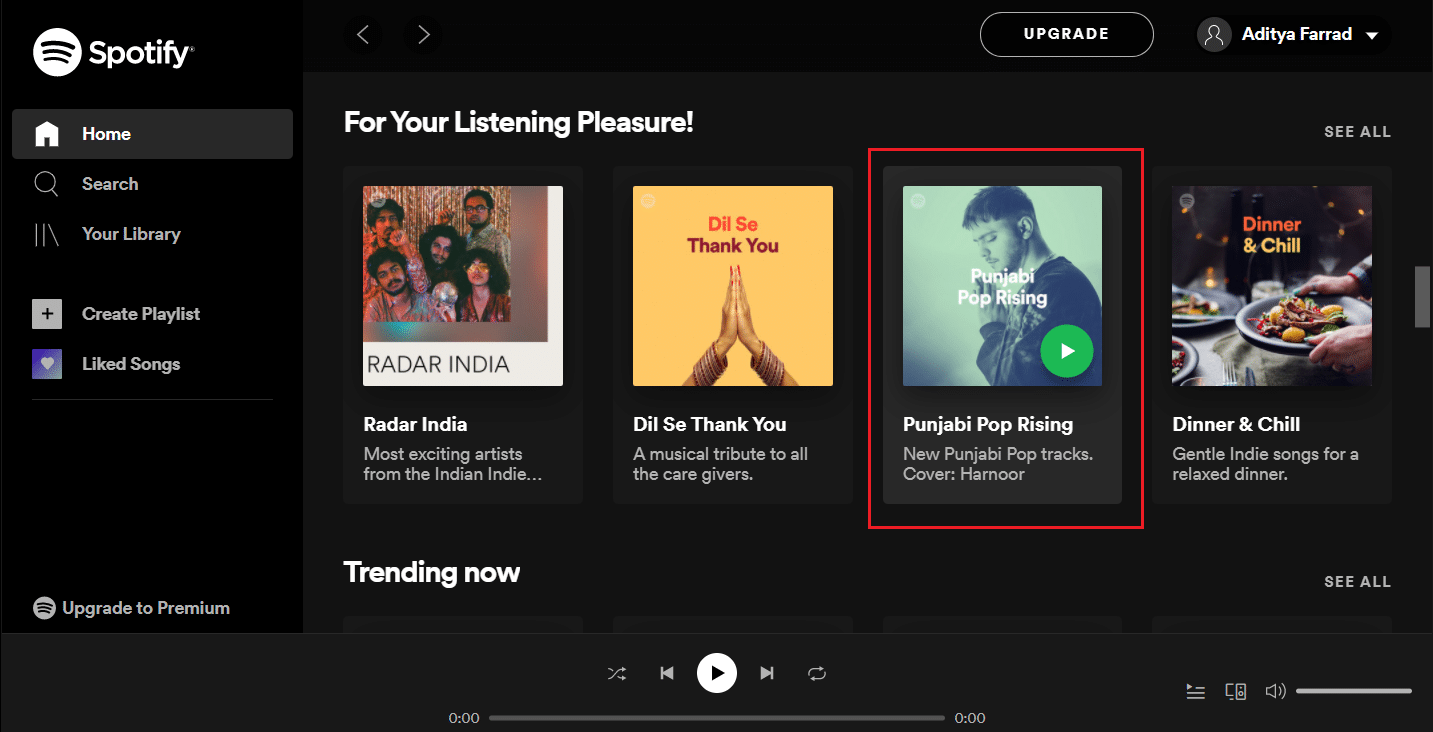
4. Continuez à cliquer même après le rechargement complet de la page.
Essayez-le plusieurs fois et voyez si le problème de non-fonctionnement du lecteur Web Spotify a été résolu.
Méthode 2 : Effacer le cache et les cookies du navigateur Web
Si vous rencontrez le problème du lecteur Web Spotify qui ne fonctionne pas du tout, cette solution résoudra ce problème. Parfois, le cache et les cookies de votre navigateur peuvent perturber votre connexion réseau et causer des problèmes de chargement. Par conséquent, les éliminer aiderait.
Les étapes pour effacer le cache et les cookies diffèrent pour chaque navigateur. Ici, nous avons expliqué cette méthode pour Google Chrome ainsi que Mozilla Firefox.
Pour Google Chrome :
1. Cliquez sur les trois points dans le coin supérieur droit de l'écran, puis accédez à Plus d'outils . Maintenant, cliquez sur Effacer les données de navigation.
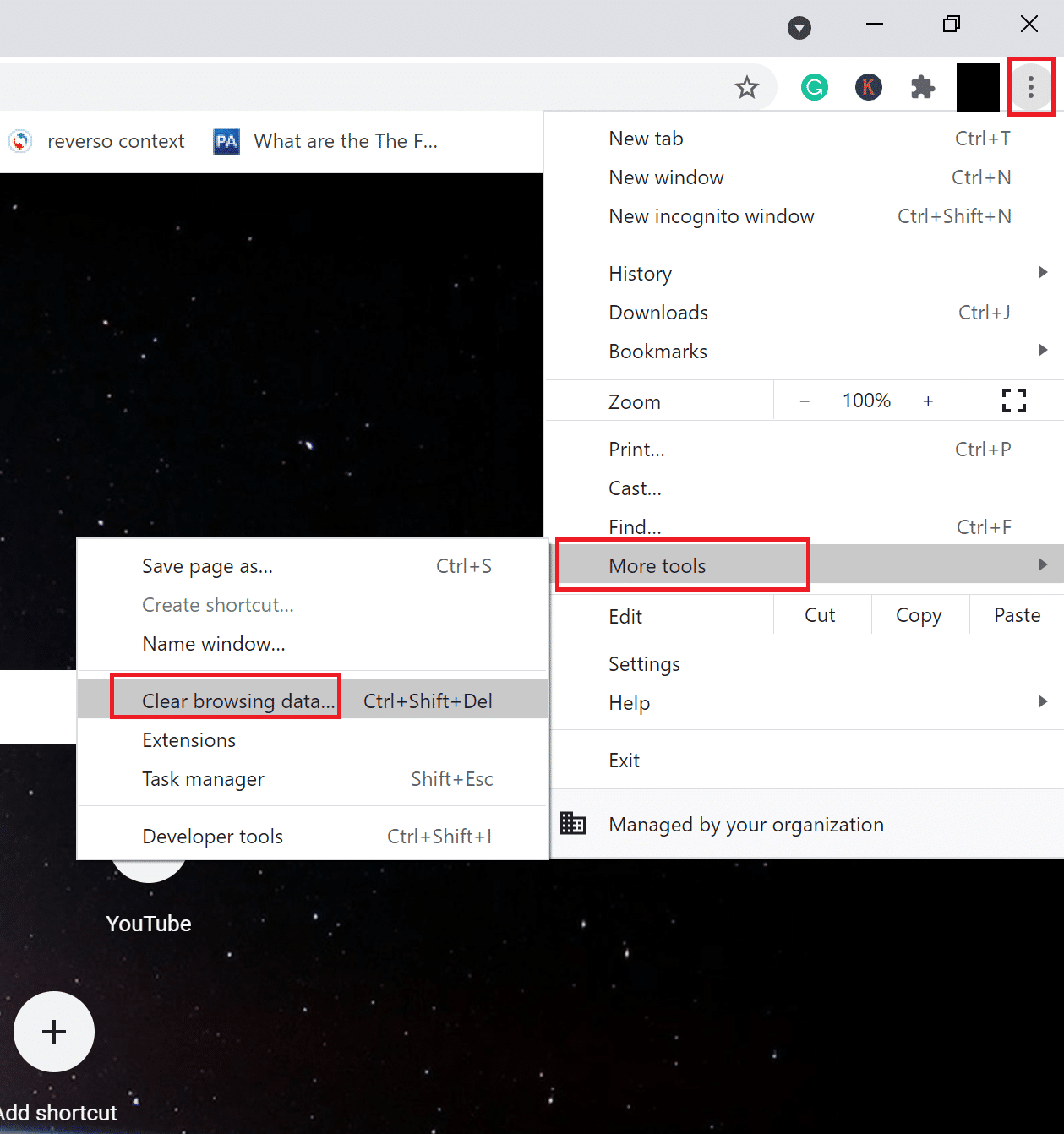
2. Dans le menu déroulant, définissez la plage horaire sur 24 heures.
3. Décochez l'historique de navigation si vous souhaitez le conserver.
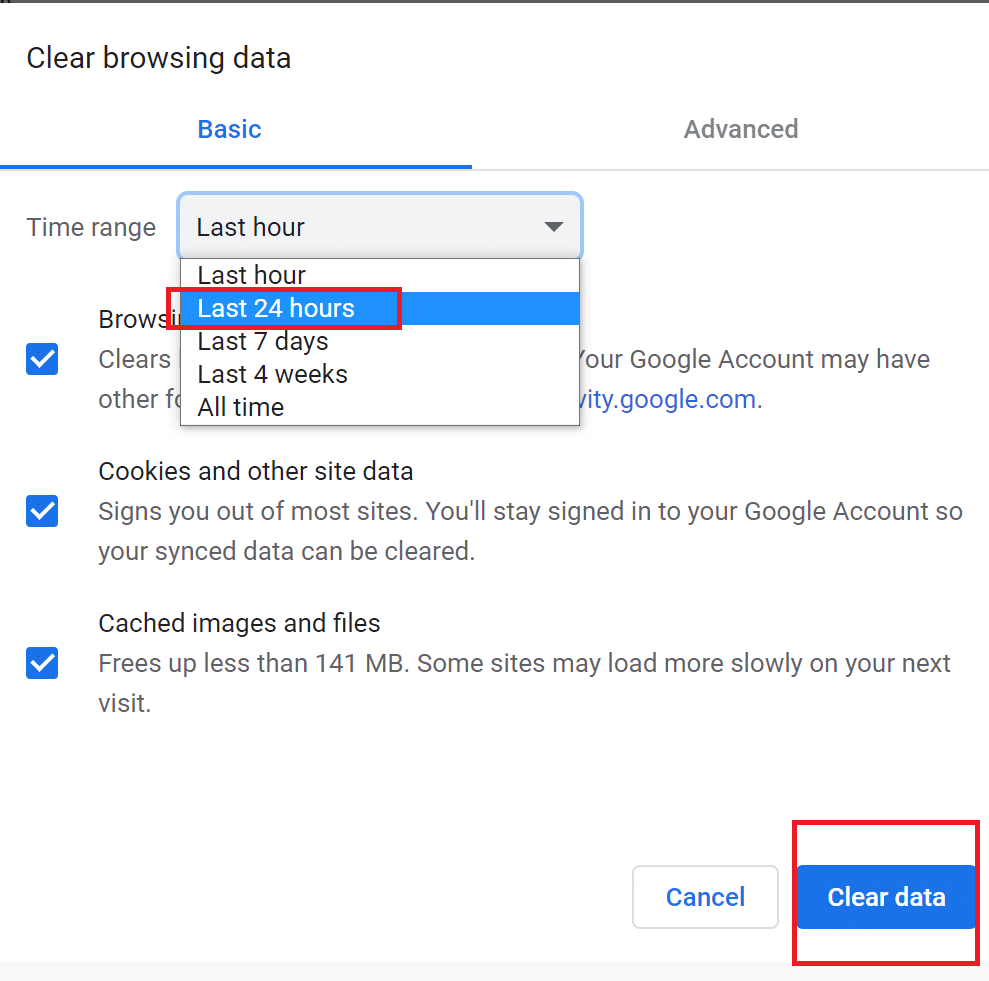
4. Cliquez sur Effacer les données puis sur Redémarrer Chrome .
Vérifiez si le lecteur Web Spotify est revenu à la normale.
Lisez également: Fix Spotify Web Player Not Working (Guide étape par étape)
Pour Mozilla Firefox :
1. Cliquez sur les trois lignes parallèles dans le coin supérieur droit de Mozilla Firefox.
2. Naviguez jusqu'à Bibliothèque puis Historique .
3. Cliquez sur Effacer l'historique récent .
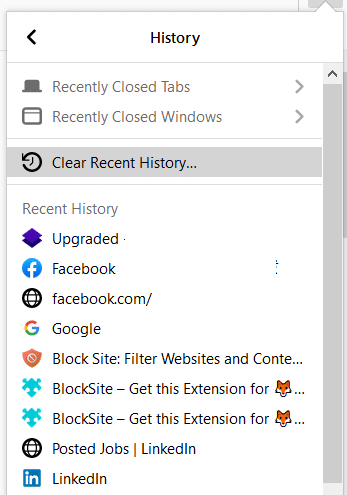
4. Cochez Cookies et Cache, puis cliquez sur Effacer maintenant .

5. Redémarrez votre navigateur et vérifiez si le lecteur Web Spotify fonctionne.
Méthode 3 : Vider le DNS
Cette méthode actualisera le DNS de votre ordinateur pour qu'il soit correctement enregistré la prochaine fois que vous vous connecterez. Cela résoudra également le fonctionnement du lecteur Web Spotify, mais les chansons ne seront pas lues.

1. Appuyez sur la touche Windows + R pour lancer Exécuter. Tapez ipconfig /flushdns dans la boîte de dialogue Exécuter , puis appuyez sur OK . Cela videra le DNS.
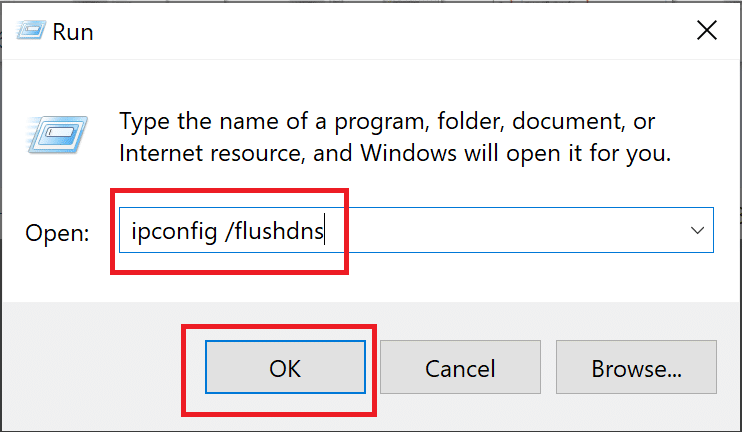
2. Redémarrez l'application Web Spotify sur votre navigateur et vérifiez si les chansons sont en cours de lecture.
Sinon, passez à la méthode suivante.
Méthode 4 : Activez le contenu protégé sur votre navigateur
Il est possible que votre navigateur ne parvienne pas à lire le contenu Spotify car il ne dispose peut-être pas des autorisations requises pour celui-ci.
Pour Google Chrome :
1. Accédez à l'adresse suivante dans la barre d'adresse Chrome et appuyez sur Entrée :
chrome://paramètres/contenu
2. Faites défiler vers le bas puis cliquez sur Paramètres de contenu supplémentaires puis cliquez sur Contenu protégé.
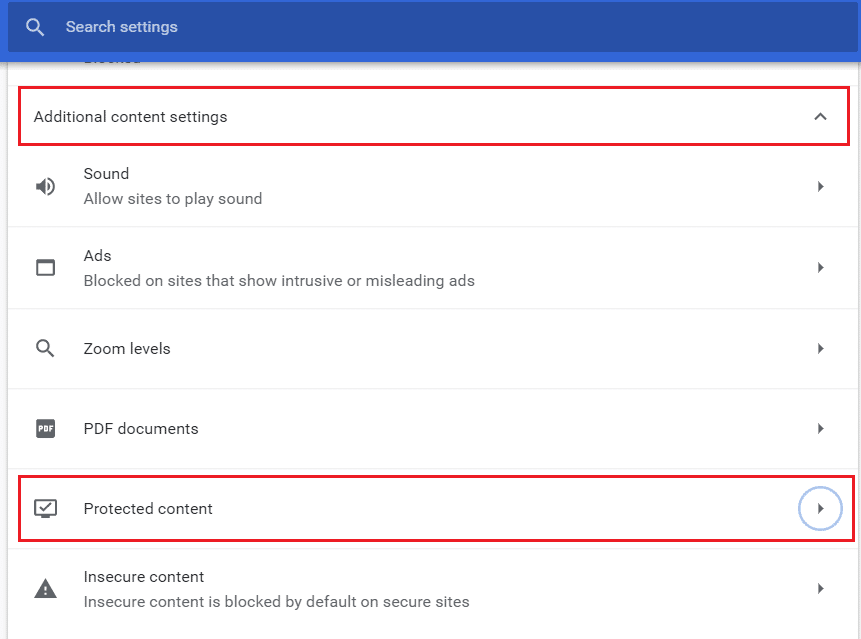
3. Ensuite, activez la bascule à côté de Autoriser les sites à lire le contenu protégé (recommandé).
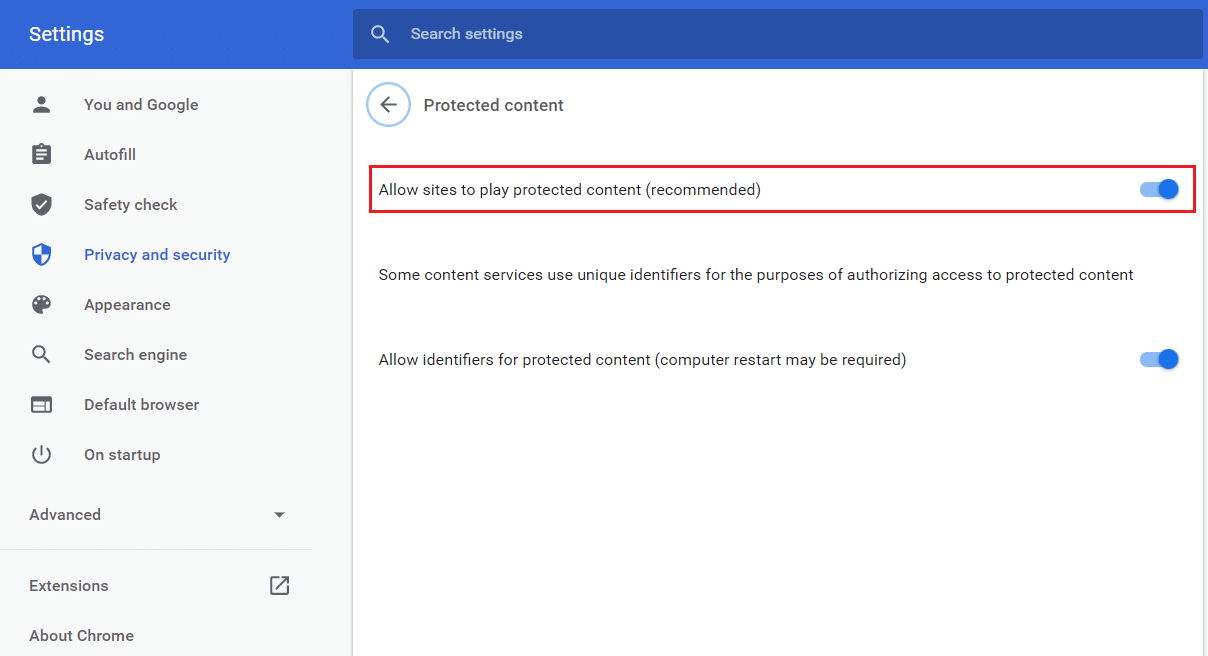
Pour Mozilla Firefox :
1. Ouvrez le lecteur Web Spotify . Cliquez sur l'icône du bouclier sur le côté gauche de la barre d'adresse.
2. Ensuite, désactivez la bascule à côté de Protection améliorée contre le suivi .
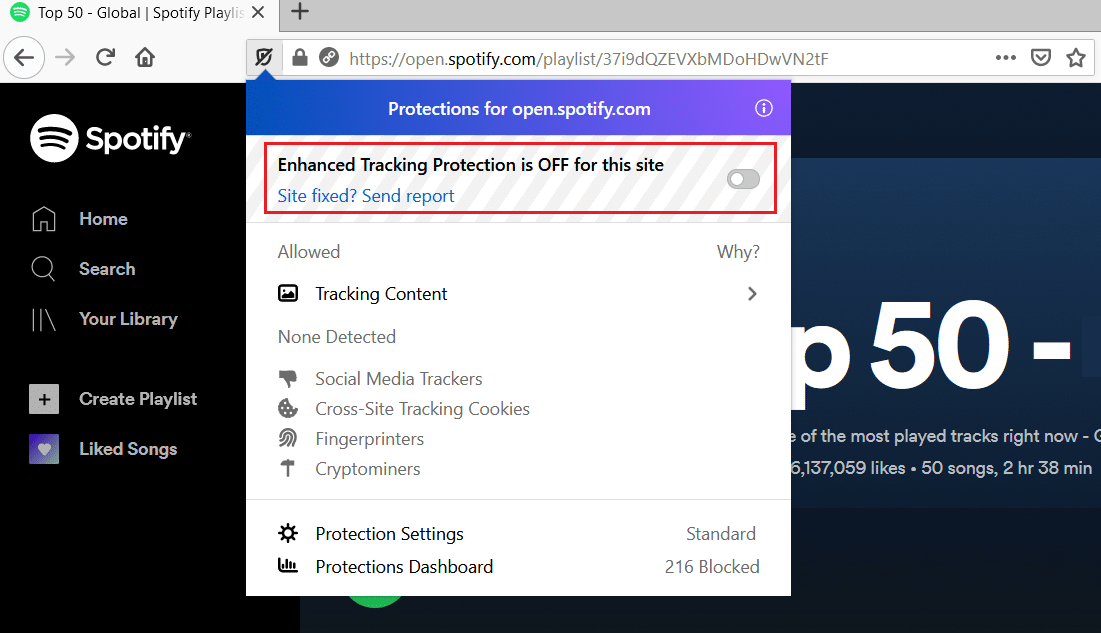
Méthode 5 : Utilisez le lien de la chanson pour ouvrir Spotify Web Player
Suivez ces étapes pour ouvrir le lecteur Web Spotify via un lien de chanson. Cela débloquera votre lecteur Web Spotify pour résoudre le problème du lecteur Web Spotify.
1. Ouvrez l'application Web Spotify sur votre navigateur préféré.
2. Recherchez n'importe quelle chanson et faites un clic droit dessus pour faire apparaître le menu contextuel .
3. Cliquez sur Partager -> Copier le lien de la chanson .
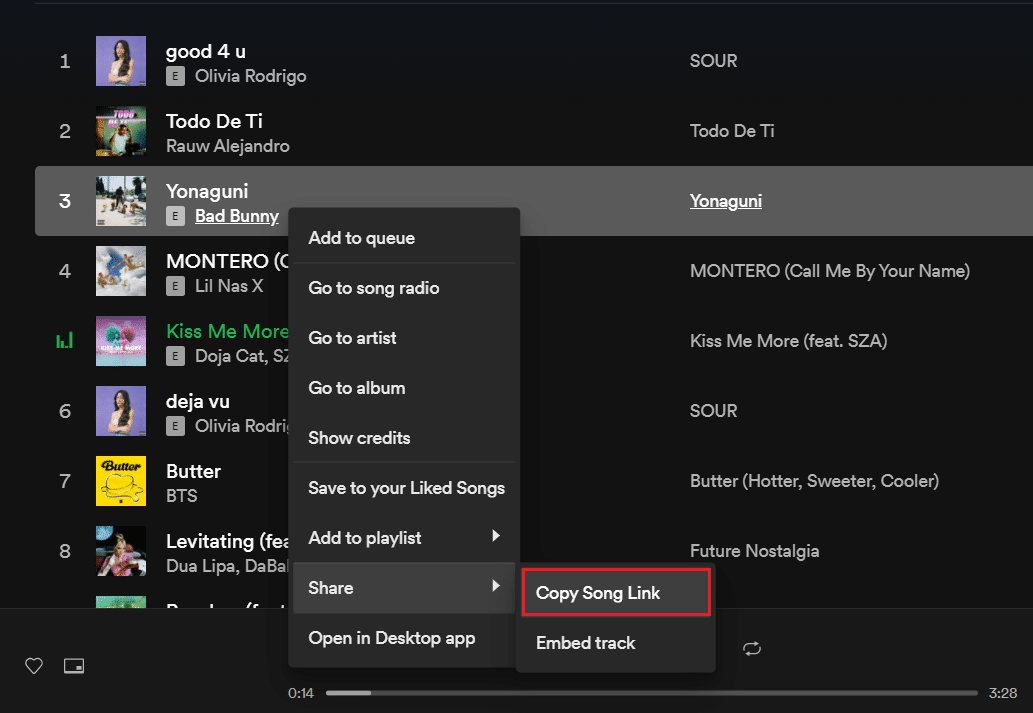
4. Collez le lien dans la barre d'adresse du navigateur en haut de l'écran en appuyant sur les touches CTRL + V ou en cliquant avec le bouton droit et en sélectionnant l'option Coller.
5. Appuyez sur Entrée et la chanson devrait commencer à jouer automatiquement.
S'il ne se lance pas automatiquement, essayez le correctif suivant pour corriger le problème "Le lecteur Web Spotify ne se lance pas" .
Lisez également : 3 façons de modifier l'image de profil Spotify (guide rapide)
Méthode 6 : Vérifiez l'appareil utilisé pour lire la musique Spotify
Il est possible que Spotify diffuse votre chanson sur un autre appareil. Si tel est le cas, son lecteur Web Spotify fonctionne correctement, mais les chansons ne seront pas lues. Étant donné que vous ne pouvez pas utiliser votre compte pour écouter de la musique sur deux appareils simultanément, vous devez vous assurer de lire Spotify via votre appareil. Les autres appareils, s'ils sont connectés, doivent être supprimés comme suit :
1. Ouvrez l'application Web Spotify sur votre navigateur.
2. En bas à droite de l'écran, cliquez sur l' icône de l'ordinateur et du haut-parleur située à côté de la barre de volume.
3. Ce faisant, la fenêtre Se connecter à un appareil apparaîtra.
4. L'appareil surligné en vert est celui sur lequel Spotify diffuse de la musique.
5. Si plusieurs appareils sont répertoriés, assurez-vous de sélectionner l'appareil sur lequel vous souhaitez écouter de la musique.
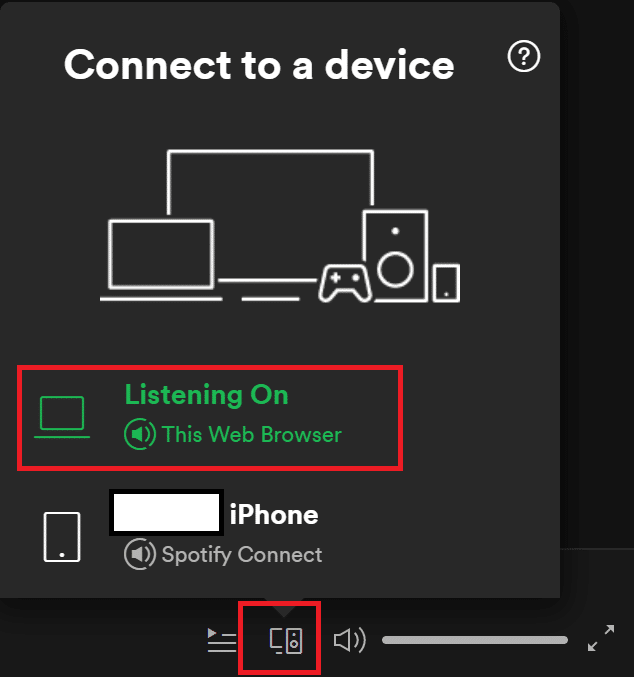
Conseillé:
- Comment effacer la file d'attente dans Spotify ?
- 3 façons d'ajouter une pochette d'album au MP3 dans Windows 10
- Correction de NET :: ERR_CONNECTION_REFUSED dans Chrome
- Afficher la photo de profil dans la réunion Zoom au lieu de la vidéo
Nous espérons que ce guide vous a été utile et que vous avez pu résoudre le problème du lecteur Web Spotify qui ne lit pas les chansons . Si vous avez d'autres questions ou suggestions, assurez-vous de les laisser dans la section des commentaires ci-dessous.
